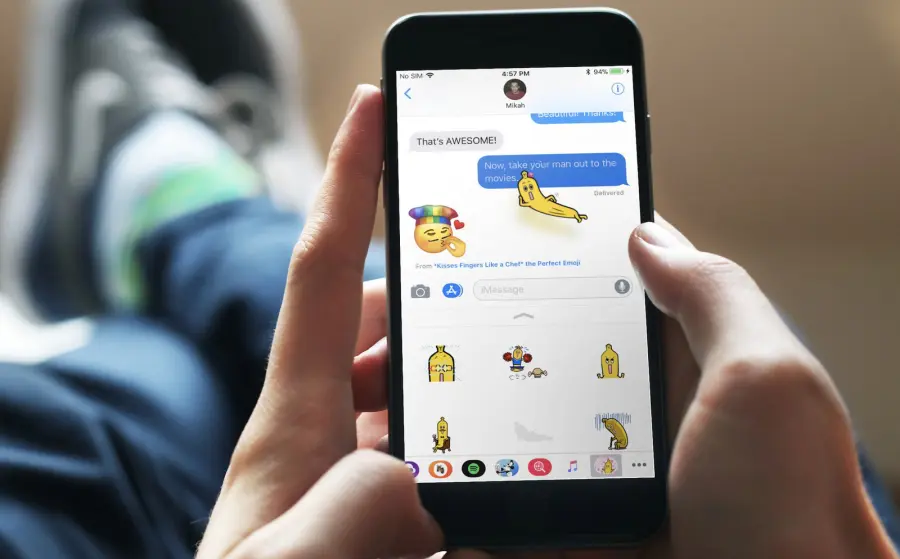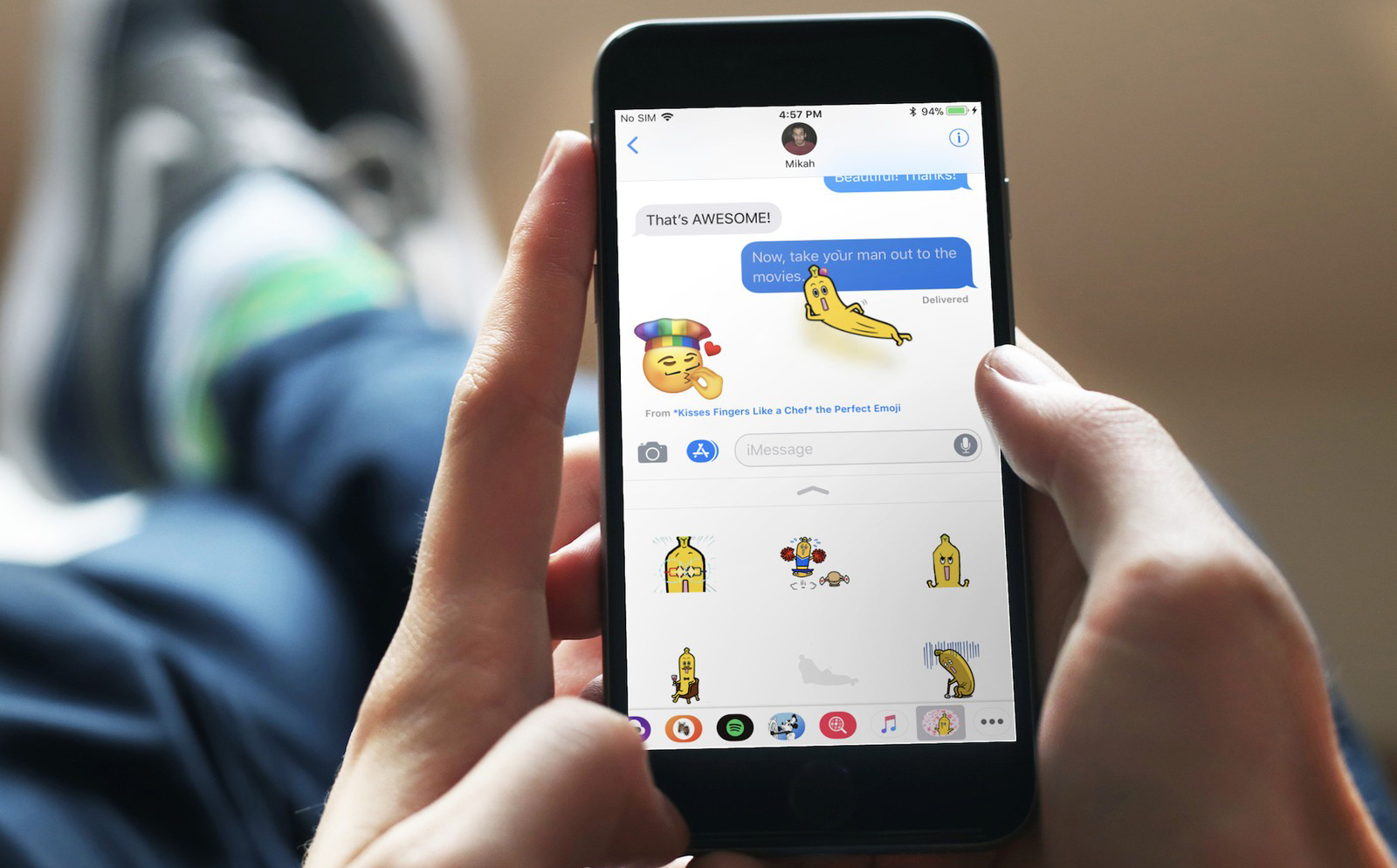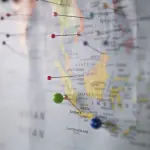Come condividere la schermata di iMessage
di Redazione
02/02/2018
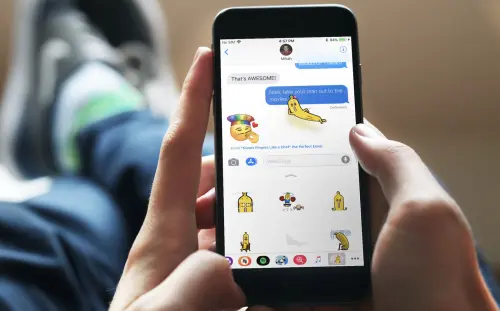
Riuscire a condividere la schermata di iMessage vi consentirà di svolgere tutta una serie di opzioni e di operazioni, come quella grazie alla quale poter fare assistenza a qualcuno che ve lo richieda.
Oltre a poter effettuare questa condivisione tramite il vostro cellulare, sarà possibile utilizzare la medesima procedura anche sul vostro Mac, che ha la stessa applicazione installata in modo nativo.
Vediamo, quindi, in concreto come riuscire ad effettuare questa condivisione in modo facile e veloce.
Come condividere la schermata di iMessage con gli altri utenti
Come prima cosa, ecco la procedura per effettuare la condivisione per la schermata di iMessage:
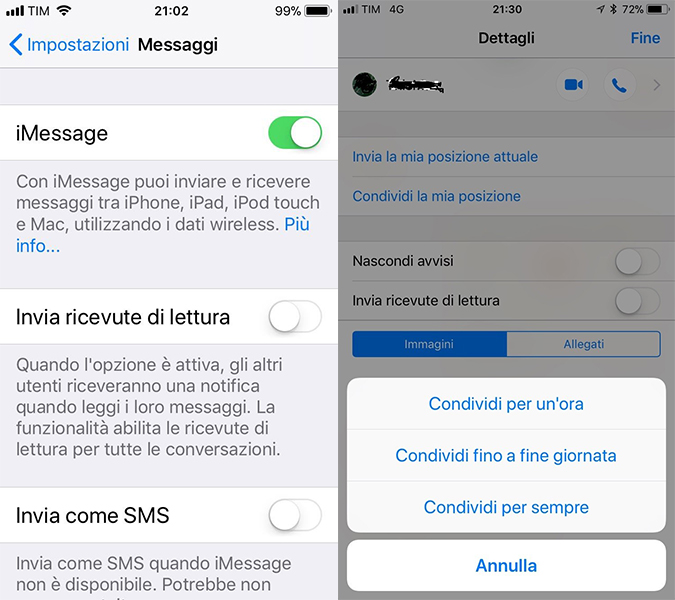
- Aprite l’app di iMessage (sul vostro telefono o anche sul vostro Mac);
- Cliccate sulla conversazione che comprenda anche l’altra persona con la quale dovrete effettuare la condivisione;
- Cliccate su Dettagli;
- Cliccate sul bottone per la condivisione dello schermo;
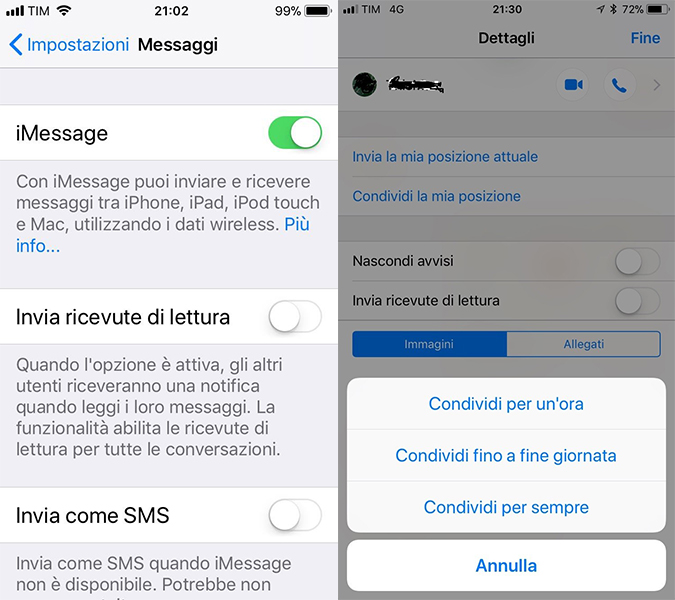
- A questo punto, cliccate su Invita a condividere il mio schermo, oppure su Chiedi di condividere lo schermo. Nel primo caso, sarete voi a condividere la vostra schermata con l’altro utente, nel secondo caso, invece, sarà il contrario;
- L’altra persona dovrà comunque accettare la richiesta di condivisione;
- Nel passaggio successivo dovrete cliccare sull’icona di condivisione dello schermo nel momento in cui starete condividendo la vostra schermata;
- Alla fine, potrete cliccare su Interrompi condivisione dello schermo;
- Nel caso in cui stiate, invece, vedendo voi lo schermo dell’altro utente dovrete cliccare su Condivisione dello schermo;
- Per concludere la condivisione, dovrete, poi, cliccare su Chiudi Condivisione dello schermo;
- Cliccare su Controlla nella finestra di condivisione dello schermo nel momento in cui sarete già collegati con l’altro utente;
- Attendere che l’altra persona accetti;
- A questo punto sarete collegati con lo schermo dell’altra persona in modo diretto;
- Potrete cliccare sul bottone Osserva (che appare come un binocolo) per smettere di controllare la schermata dell’altra persona e ritornare solamente all’osservazione;
Articolo Precedente
Come aggiungere contatti di emergenza all’iPhone
Articolo Successivo
Trucchi iPhone che tutti dovrebbero conoscere
Redazione